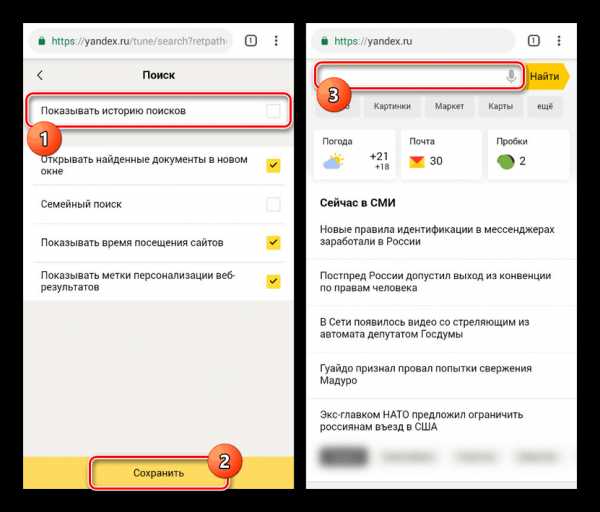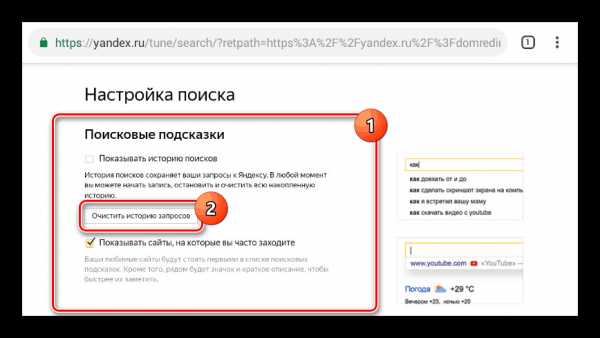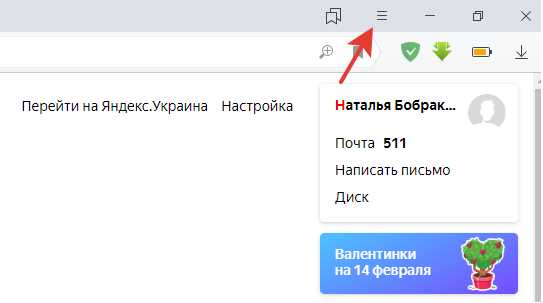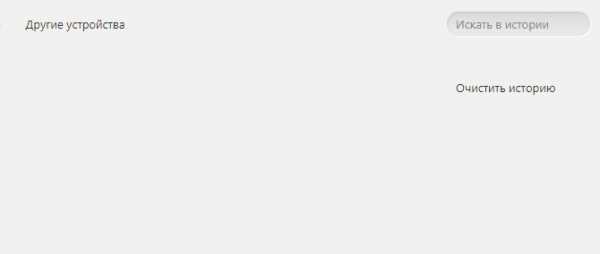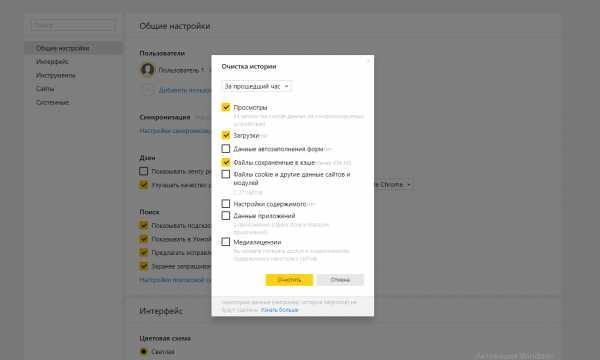Как удалить историю в Яндексе на Андроиде
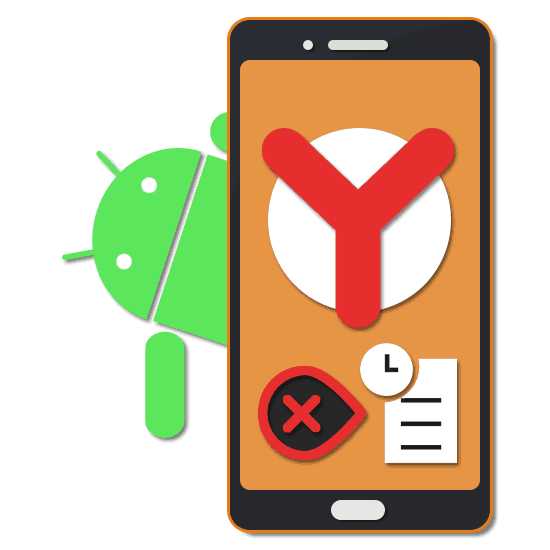
Поисковая система и браузер от Яндекс пользуются особо большой популярностью среди пользователей российского сегмента интернета, делая актуальным вопрос удаления истории. На смартфоне эта процедура почти не отличается от аналогичной на компьютере. В ходе настоящей инструкции мы рассмотрим методы удаления на примере двух вариантов.
Удаление истории Яндекса на Android
Чтобы стереть историю Яндекс на Android-устройстве, достаточно будет воспользоваться разделом с настройками в браузере или на официальном сайте поиска. При этом стандартных средств более чем достаточно для реализации поставленной задачи, но все же существуют и другие методы.
Вариант 1: История поиска
При использовании поиска Яндекс вместе с учетной записью на этом ресурсе каждый поисковый запрос будет автоматически сохранен в настройках аккаунта с целью предоставления подсказок и более точных результатов. Для успешного удаления истории поиска нужно будет отредактировать параметры на официальном сайте.
Перейти к официальному сайту Яндекс
- Открыв начальную страницу поиска Яндекс, используйте ссылку «Войти» и произведите авторизацию.
- После входа в учетную запись и возвращения на главную страницу нажмите по строке поиска. Здесь вы можете нажать по значку с крестиком для удаления конкретной записи в списке запросов.
- Для мгновенного удаления всех вариантов в конце того же списка тапните по ссылке «Настройка истории запросов».
- На открывшейся странице «Поиск» в строке «Показывать историю поисков» снимите галочку и в нижней части экрана нажмите кнопку «Сохранить».

В результате все ранее отображаемые запросы больше не будет появляться.

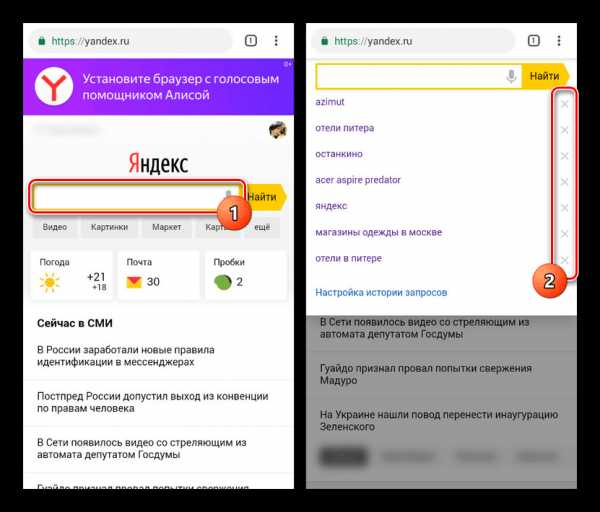
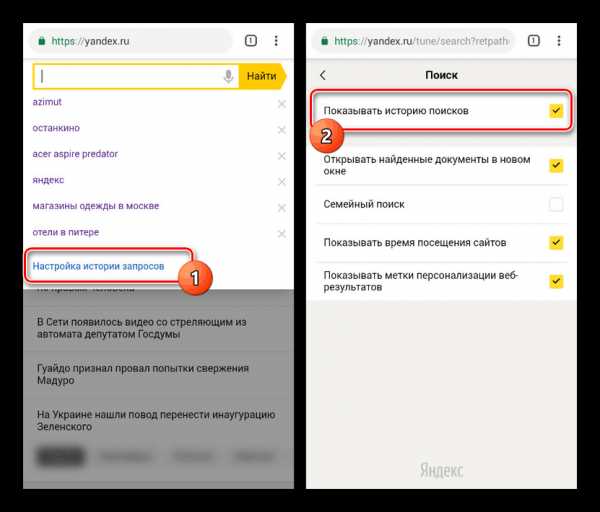
Полная версия
- Так как описанная процедура позволяет избавиться от истории запросов, но не совсем соответствует теме статьи, в качестве альтернативы можете воспользоваться функцией «Полная версия сайта». Присутствует подобная настройка во всех браузерах, включая Яндекс.
- Дальше, используя масштабирование двумя пальцами или лучше всего горизонтальную ориентацию, в правом углу тапните по кнопке «Настройки». Из развернутого списка выберите «Настройки портала».
- На появившейся странице найдите и нажмите кнопку «Очистить историю запросов». В итоге под блоком появится уведомление об успешном удалении.

Теперь можете отключить режим «Полной версии сайта» и проверить историю при использовании поиска Яндекс.
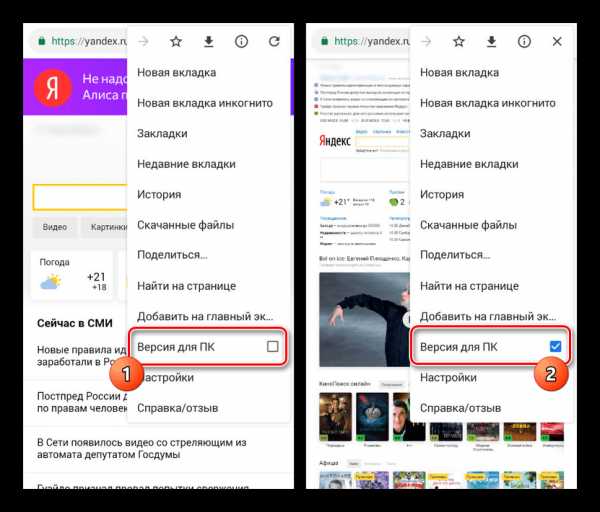
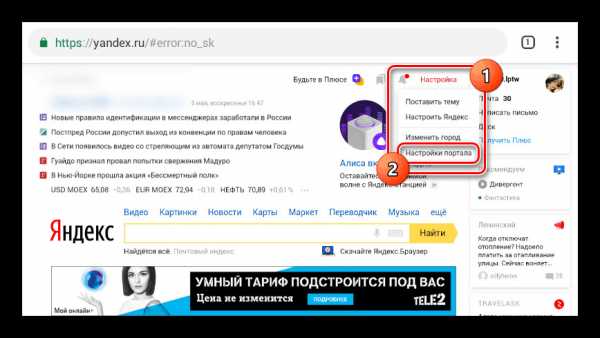
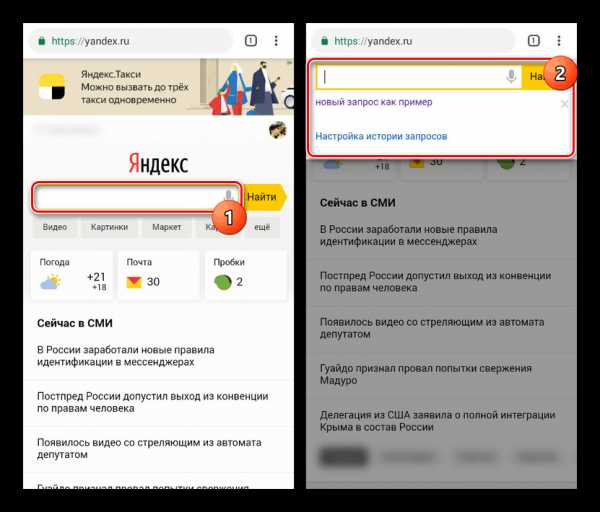
В обоих рассмотренных случаях для удаления истории поисковых запросов требуется минимум действий, не способных вызвать какие-либо сложности. Более того, рассмотренная процедура практически идентична для сайта Яндекс в браузере на компьютере.
Читайте также: Удаление истории поиска Яндекс
Вариант 2: История просмотров
По аналогии с любым веб-обозревателем Яндекс.Браузер запоминает историю посещения всех когда-либо открытых сайтов на отдельной странице. Кроме того, если к приложению был привязан аккаунт, сведения синхронизируются с облачным хранилищем, отображаясь и на других устройствах.
Читайте также: Браузеры для Android
- Свайпом вниз опустите строку поиска на главном экране и тапните по иконке с тремя точками. Из списка вариантов тапните по разделу «Настройки».
- На следующей странице найдите блок «Конфиденциальность» и нажмите кнопку «Очистить данные». Здесь также можно вовсе отключить сохранение истории, переключив соответствующий ползунок.
- Установите галочку рядом с пунктом «История» и прочими требующими очистки вариантами. В завершение нажмите кнопку «Очистить данные» и дождитесь завершения процедуру.
- Если нужно быстро избавиться лишь от некоторых записей, проще всего воспользоваться разделом «История», доступным с главной страницы. Для этого в поисковой строке тапните по значку с тремя полосами и перейдите на отмеченную вкладку.
- Найдите и на некоторое время зажмите один из результатов. В открывшемся окне нужно выбрать пункт «Удалить», после чего строка исчезнет со страницы.
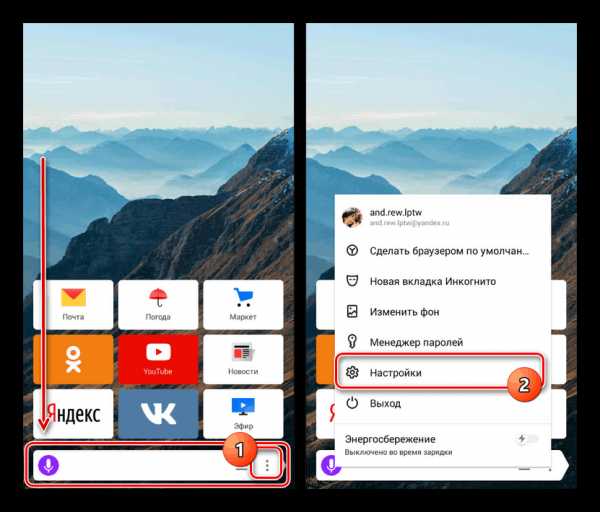
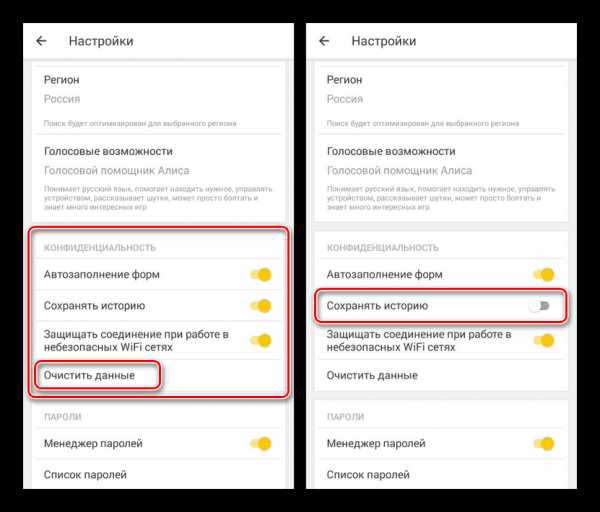
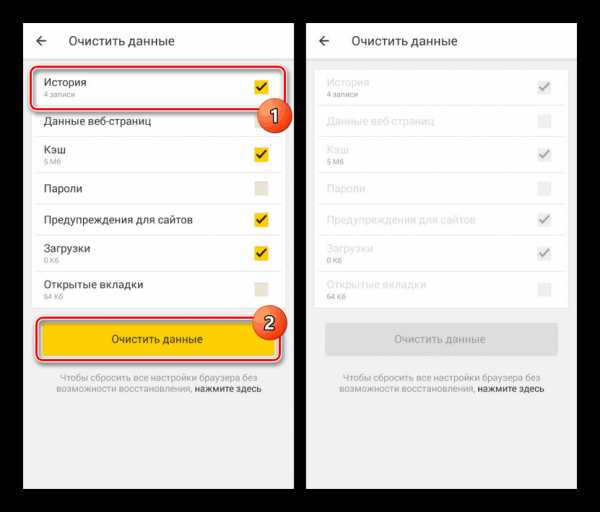
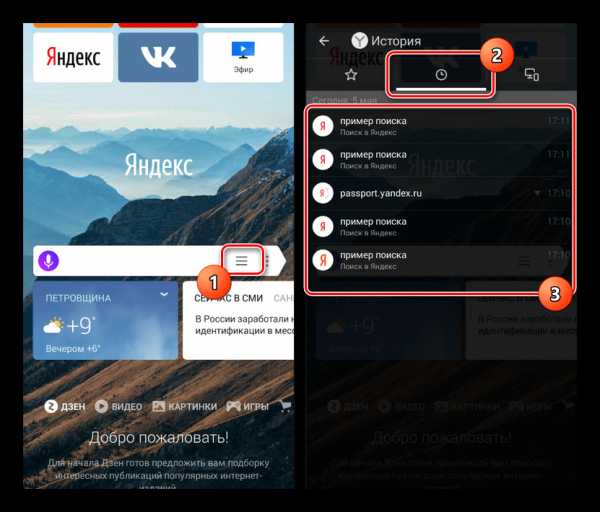

В качестве альтернативы этому способу можно произвести очистку сведений о работе веб-браузера через «Настройки» или вовсе произвести удаление и переустановку приложения. Распространяется подобный метод исключительно на локальные файлы, но история все равно будет удалена. При этом если в обозревателе была подключена учетная запись, выполнив в будущем синхронизацию, сведения о посещенных сайтах будут восстановлены.
Читайте также: Удаление истории просмотров в Яндекс.Браузере
Заключение
Дополнительным вариантом, по сути распространяющимся на все установленные приложения, являются специальные программы вроде CCleaner, позволяющие с максимальной эффективностью очистить историю и прочие данные о работе веб-браузера. Такой подход не всегда удобен и не повлияет на историю поиска, но все же может помочь, особенно если вы предпочитаете поддерживать порядок на телефоне.
Мы рады, что смогли помочь Вам в решении проблемы.Опишите, что у вас не получилось. Наши специалисты постараются ответить максимально быстро.
Помогла ли вам эта статья?
ДА НЕТlumpics.ru
Как очистить историю поиска в Яндексе на телефоне: инструкция
Сегодня на многих мобильных телефонах с операционной системой Android производитель устанавливает Яндекс.Браузер для выхода в интернет и просмотра различных веб-страниц. Другие же пользователи сами предпочитают этот браузер и загружают его отдельно. Как правило, человек пытается сохранить свою конфиденциальность в интернете и старается безопасно работать с интернетом. В связи с этим многих интересует как очистить историю поиска в Яндексе на телефоне.

Для этого не придется устанавливать какое-либо дополнительное программное обеспечение или выполнять сложные действия. Настройки самой программы позволяют не только частично или полностью очищать историю посещений различных веб-сайтов, но и удалять другие данные, что сильнее повышает безопасность пользователя.
Удаление истории через настройки браузера
Для начала важно рассмотреть что такое история браузера. В ней сохраняются поисковые запросы пользователя, а также веб-страницы, которые он посещал за все время. Однако важно понимать, что когда вы вводите поисковый запрос и появляются продолжения фраз, то это никак не связано с историей браузера. Эта функция работает на стороне поисковой системы и предназначена для облегчения поиска. Эти фразы не имеют ничего общего с историей пользователя. Однако если они имеют синий или другой оттенок, отличный от черного, то они связаны с историей и их можно удалить.
Помимо этого, нужно понимать как работает история активности в интернете в системах Яндекса. Если пользователь использует браузер не в качестве гостя, а авторизован под своей Яндекс почтой, то удалить историю будет не так просто. Даже если вы удалите ее в параметрах браузера, то она сохранится на аккаунте. Даже если войти в аккаунт с другого устройства, например, компьютера, то там все равно будет сохранена последняя активность учетной записи. Решить эту проблему можно с помощью настроек самого Яндекса, а не браузера. Более подробно рассмотрим этот алгоритм в следующем разделе.
Классический же метод, позволяющий ударить историю непосредственно в браузере, отлично подходит для тех пользователей, у которых нет учетной записи или они не авторизовались с нее в приложении. В таком случае достаточно посетить настройки программы. Для этого необходимо нажать на значок трех вертикальных точек, который расположен в правой части поисковой строки на главном экране приложения. Это актуально для всех последних версий браузера.

Откроется контекстное меню, в котором необходимо выбрать пункт «Настройки». Откроется список всех настроек, среди которых необходимо найти раздел «Конфиденциальность» и пункт «Очистить данные» в нем. Откроется еще одна страница, где можно выбрать данные, которые следует удалить. Здесь можно очистить не только историю браузера, но и кэш-данны, различные предупреждения для веб-сайтов, пароли, cookie-файлы, а также закрыть все открытые вкладки. Поставьте галочку на подходящих пунктах и нажмите на «Очистить данные».
 Рекомендуем почитать
Рекомендуем почитатьВ том же разделе настроек (конфиденциальность) можно отключить функцию истории, чтобы она не сохранялась в дальнейшем. Однако это не позволит предотвратить сохранение информации на уровне учетной записи Яндекс. История перестанет вестись лишь в самом браузере.
Стоит отметить, что такой способ не позволяет удалять данные частично. Однако есть другой метод, с помощью которого можно делать это. Для этого откройте любую веб-страницу и перейдите в навигационное меню вкладок с помощью соответствующего значка на нижней панели браузера. Система покажет список открытых вкладок, а нижняя панель немного изменится. Там появился значок в виде часов, на который нужно нажать.
Откроется подробная информация по истории посещений веб-страниц в этом браузере. Здесь можно выборочно удалять какие-либо пункты или, опять же, очистить всю историю.
Очистка глобальной истории учетной записи
Если вы пользуетесь учетной записью в браузере, то полностью очистить историю будет немного сложнее. Эта процедура выполняется не на уровне браузера, а на самом сайте Яндекса. Первым делом необходимо перейти по ссылке yandex.ru. Стоит отметить, что можно выполнять алгоритм с компьютера или другого устройства, поскольку удаляются облачные данные, не привязанные к какому-либо устройству.

Вы сможете очистить историю как частично, так и полностью. Перейдя на главную страницу Яндекса, в верхней правой части дисплея нажмите на кнопку «Настройки». В открывшемся меню кликните по пункту «Настройки портала». Откроется еще одно окно, где необходимо найти пункт «История поиска» и открыть его. Здесь можно ознакомиться со всеми вашими поисковыми запросами и сайтами, которые посещаются чаще всего. При этом можно как удалить какие-то пункты или все запросы полностью, так и вовсе отключить функцию сохранения этой информации.
Дополнительное ПО

Многие пользователи современной техники не по наслышке знают о программе CCleaner. Ее можно установить как на компьютер, так и на мобильное устройство. Предназначение этого продукта — эффективное удаление лишних данных на устройстве с целью повышения его производительности. Здесь можно удалять историю, кэш и другие данные всех браузеров, а также удалять лишние файлы на телефоне или компьютере. При этом все происходит в автоматическом режиме. Пользователю нужно лишь выбрать нужную опцию, указать подходящие браузеры или разделы, после чего запустить ее.
Таким образом, программа позволяет не только очистить историю, но и освободить свободное место в памяти телефона. Существуют и другие подобные утилиты, однако эта является наиболее популярной и эффективной. К тому же, она бесплатна, а ее интерфейс поддерживает русский язык. Однако присутствует полная версия, открывающая дополнительные возможности, а также убирающая рекламу.
В заключении стоит отметить, что эти методы хоть и позволяют немного поднять безопасность пользователя в интернете, они все равно слабы и не обеспечивают полной конфиденциальности. Если вы хотите полную защиту своей активности, то не рекомендуется пользоваться таким браузером. Лучше всего воспользоваться браузерами, использующими луковую маршрутизацию. Наиболее популярным из них является TOR Browser.
 Загрузка …
Загрузка … Проверьте по номеру откуда звонили
Узнать
Понравилась статья? Поделиться с друзьями:
Может быть полезно:
tarifam.ru
Как очистить историю на Андроиде в телефоне
Как очистить историю на Андроиде в телефоне. Если у вас нет никакого желания сохранять какие-либо сведения об осуществленных звонках, отправленных и полученных сообщениях, а также просмотренных страницах в браузерах, то нужно просто удалить историю на Андроид. Это возможно сделать как частично, так и полностью.
Как очистить историю на Андроид с помощью приложения
Чтобы удалить историю поиска Андроид, можно воспользоваться специальным приложением Быстрая очистка. С его помощью очищается история в браузере пользователя, история его вызовов, а также история, которая сохраняется при поиске в Google Play. Кроме этого, станет невозможным просмотр сведений о поиске на ютубе. Пользоваться подобным приложением достаточно просто.
- Запустить приложение
- Поставить галочки на данных, которые следует скрыть
- Нажать кнопку «Очистка»
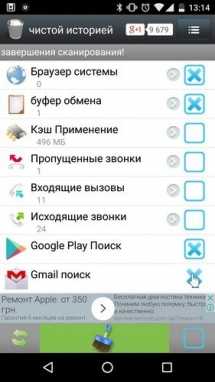
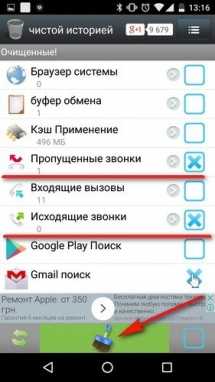
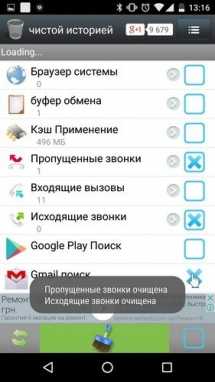
Важно знать, что некоторые приложения очистить с помощью этой программы не удается, но она направляет сразу в нужные настройки и вам будет необходимо очистить все вручную. Ненужные файлы в мобильном устройстве удаляются с помощью очистки кэша. Советы и инструкции по удалению кэша можно будет прочитать в статье Как удалить кэш на Андроид.
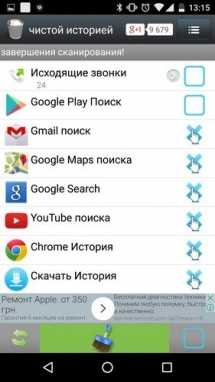


Как очистить вызовы на Андроид
Чтобы очистить журнал вызовов на Андроид, необходимо:
- Открыть приложение «Телефон»
- Выбрать раздел «Журналы»
- Тапнуть на три точки в верхнем правом углу
- Нажать «Очистить журнал звонков»
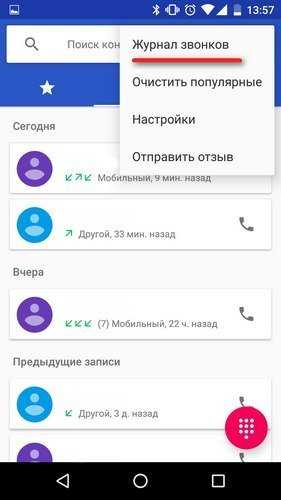
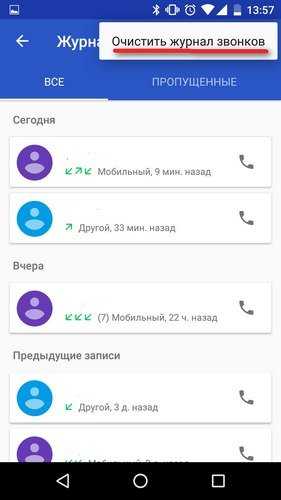
Также вы сможете удалить звонки выборочно:
- Открыть журнал звонков
- Выбрать звонок
- Нажать «Сведения о вызове»
- Нажать на корзину в правом верхнем углу

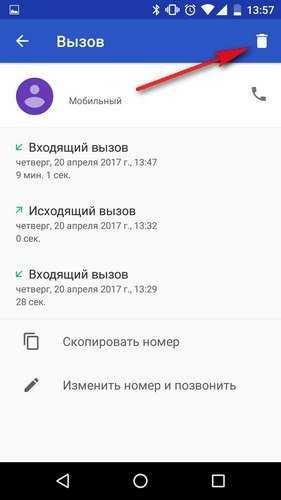
Как очистить историю браузера на Андроид?
Как очистить историю в Internet
Данный браузер является встроенным приложением в некоторых смартфонах. Чтобы очистить историю необходимо совершить следующие действия:
- Открыть браузер и зайти в меню
- Выбрать «Настройки»
- Найти и нажать на пункты «Очистить историю» и «Очистить кэш»
Как очистить историю в Opera?
Эта инструкция подойдет для стандартного браузера Opera, а также для Opera Mini, Opera Max и Opera beta. Чтобы удалить историю в Опере нужно:
- Открыть браузер
- Зайти в меню
- Выбрать пункт «История»
- Тапнуть на три точки в правом верхнем углу
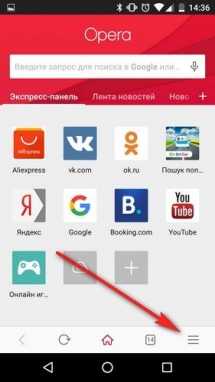
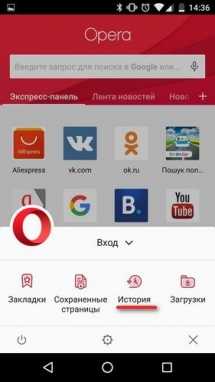

- Нажать «Очистить историю»
- Подтвердить удаление

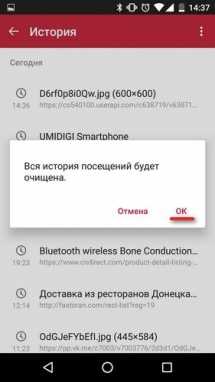
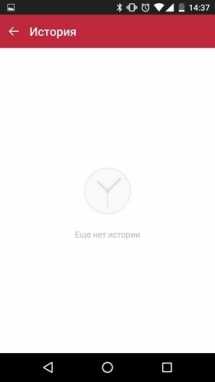
Как очистить историю в Google Chrome?
Chrome является стандартным браузером на голом Андроид и смартфонов от Google. Чтобы удалить историю в Хроме нужно:
- Открыть браузер
- Зайти в «Настройки»
- Выбрать «Личные данные»

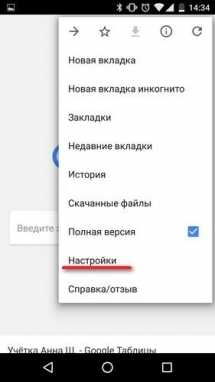
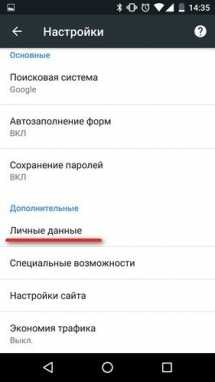
- Найти пункт «Очистить историю»
- Выбрать время, за которое нужно удалить историю
- Проставить галочки напротив позиций, которые требуется удалить (например: кэш, история и т.д.)
- Нажать кнопку «Удалить данные»
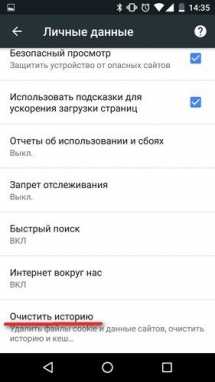


Как очистить историю в Firefox
Браузер Firefox считается одним из самых быстрых браузеров, поэтому так полюбился многим. Чтобы очистить историю в Фаерфокс, нужно:
- Открыть браузер
- Нажать на троеточие в правом верхнем углу
- Найти пункт «История»
- Нажать «Удалить историю веб-сёрфинга»
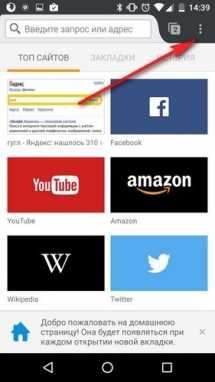
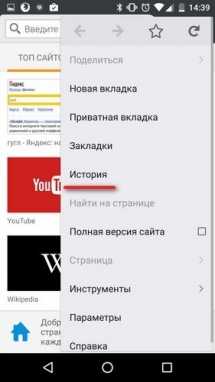
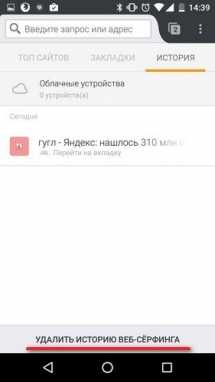
Как очистить историю в Яндекс браузере
Самый популярный мобильный браузер в рунете — Яндекс. Чтобы очистить историю в Яндекс на Андроид нужно:
Открыть браузер
Тапнуть на три точки в правом нижнем углу
Выбрать настройки
Найти пункт «Конфиденциальность»
Нажать «Очистить данные»
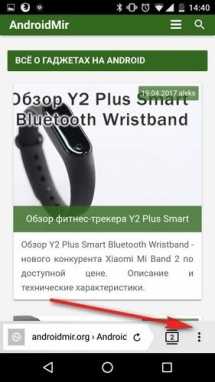
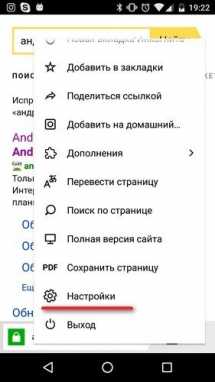

- Выбрать пункты, которые нужно очистить
- Подтвердить удаление


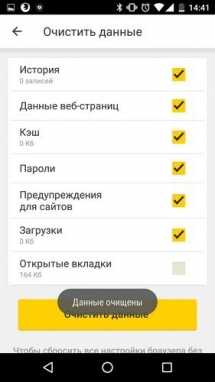
Как очистить историю в Ютуб на Андроид?
Чтобы очистить историю в Ютуб на Андроид, вам нужно:
- Открыть приложение
- Нажать в верхнем правом углу на три точки
- Выбрать «Настройки»
- Найти пункт «История и конфиденциальность»



- «Очистить историю просмотра» и «Очистить историю поиска»
- Подтвердить действие

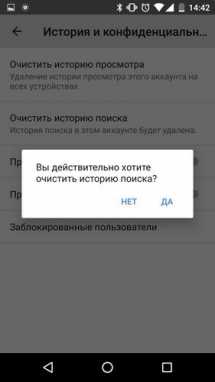
В этом окне можно полностью удалить историю всех просмотров, а также историю поиска. При желании пользователя на странице возможно отключить дальнейшую запись истории поиска и просмотров.
Подскажите пожалуйста, как удалить СМС на Андроид? Хочу отдать телефон на некоторое время знакомому.
Удалить сообщения на Андроид вы можете непосредственно вручную:
- Зайти в сообщения
- Зажать нужную ветку
- Выбрать остальные ветки СМС при необходимости
- Нажать кнопку удалить
Если вы не хотите, чтобы кто-то пользовался вашими личными данными и аккаунтом, то можете сбросить свое устройство до заводских настроек или же установить гостевой режим. С этим вам помогут наши статьи Как сбросить Андроид до заводских настроек и Как включить гостевой режим на Android.
Источник: androidmir.org
upgrade-android.ru
как быстро почистить на компьютере и телефоне, как ее восстановить или посмотреть
В Яндекс.Браузере сохраняет историю посещений сайта за всё время. Функция удобна тем, что человек может быстро найти адрес, на который недавно заходил. Периодически рекомендуется почистить историю Яндекс.Браузера, чтобы программа быстрее работала, а на жёстком диске появлялось дополнительное место. При желании можно как сразу очистить весь раздел, так и выбрать самостоятельно, какие ресурсы оставить.

Как посмотреть историю в Яндекс.Браузере
Для начала новым пользователям придётся найти раздел с историей посещения. Сделать это можно за несколько секунд, если воспользоваться инструкцией. Удастся сразу посмотреть историю браузера Яндекс и найти необходимые сайты.
Порядок действий:
- Открыть браузер, запустив с рабочего стола или Пуска.
- Найти в верхнем правом углу иконку, которая выглядит как три горизонтальные полоски. На неё нужно нажать, чтобы получить доступ к основным функциям.

- Найти строчку «История». Она обозначается изображением часов. Наведя на неё курсор мышки, можно сразу просмотреть несколько последних сайтов, которые посещал человек. Нередко этого достаточно для того, чтобы найти нужный адрес, по ошибке закрытый.
- Чтобы увидеть полную историю, нужно выполнить следующие действия. Навести мышку на раздел «История» и в открывшемся окне выбрать «История». После этого удастся сразу перейти в раздел с сайтами. Там указывается день и время, поэтому можно легко сориентироваться.
Есть и более простой вариант, позволяющий сразу перейти в желаемый раздел. Потребуется нажать комбинацию клавиш CTRL + H.
После этого сразу откроется нужная страница. Всё это позволит просмотреть сайты, но для человека останется актуальным вопрос, как можно удалить адреса из списка. Потребуется сразу решить, хочется удалить только несколько ресурсов или сразу все, так как от этого зависит порядок действий.
Как почистить историю Яндекса на компьютере
Почистить историю запросов яндекс браузера можно с компьютера, для этого достаточно ознакомиться с простой инструкцией. Если человек ранее не проводил процедуру в других браузерах, тогда ему полезно будет разобраться с порядком действий. Процедура несложная, но необходимо участь определённые моменты.
Как очистить историю браузера:
- Для начала нужно перейти в раздел истории. Нужно нажать CTRL + H.
- Теперь на странице необходимо найти пункт «Очистить историю». Он находится в правом углу, вверху страницы.

- Нужно нажать на кнопку «Очистить историю», после чего появится окно, которое предложит настроить очистку браузера. В первую очередь интересует период, за которой будет осуществлено удаление ссылок. Можно выбрать вариант, как за всё время, так и за 1 час. Всё будет зависеть от того, какую цель преследует человек.

- При желании можно отметить другие элементы, чтобы их тоже удалить. Например, можно убрать историю загрузок, в которой нет особой необходимости. Сами скаченные файлы от этого не пострадают. Можно убрать cookie, а также файлы, сохранённые в кэше. В этом случае удастся значительно ускорить работу браузера. Можно удалить пароли, но в этом случае не удастся совершить автоматический вход на сайты. Придётся вручную вводить логин и пароль.
- Останется нажать на кнопку «Очистить историю», после чего дождаться проведения процедуры.
Иногда людям не нужно удаление истории за всё время и даже за час. Необходимо убрать всего один или несколько сайтов, что тоже возможно сделать. Для этого нужно зайти в историю и рядом с выбранным сервисом нажать на стрелочку, показывающую вниз. Останется кликнуть «Удалить из истории», чтобы ресурс пропал из списка. Точно так же можно поступить и с другими сайтами, чтобы их никто не увидел.

Если человеку не нужно сохранять историю, тогда рекомендуется воспользоваться полезной функцией «Режим инкогнито».
Его особенность заключается в том, что пороли и страницы не будут сохраняться. В будущем никто не узнает, какие сервисы посещал человек. При желании данным режимом можно всегда пользоваться, чтобы не засорять лишними данными компьютер.
Для просмотра страниц инкогнито нужно нажать комбинацию клавиш CTRL + SHIFT + N. При необходимости можно открыть меню в Яндекс.Браузере, выбрав иконку в виде трёх полосок, а затем открыть «Режим инкогнито».
Как очистить историю браузера Яндекс на телефоне
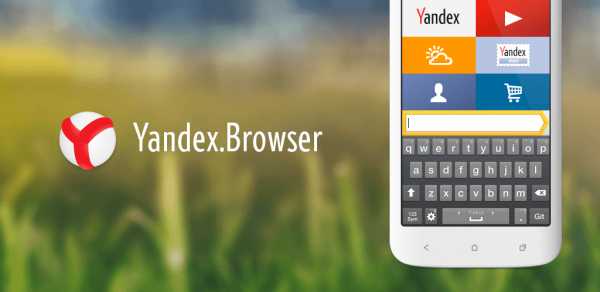
Некоторые люди пользуются Яндекс.Браузером на телефоне. Они тоже могут почистить историю, чтобы не засорять устройство. Принцип действий похож на вышеописанный, но процедуру рекомендуется отдельно рассмотреть.
Порядок действий:
- Нужно открыть браузер с телефона либо планшета. После этого следует перейти в меню настроек, которое находится вверху справа. Оно выглядит как вертикальные линии либо шестерёнка.
- Удастся в разделе «История» удалить как сразу все сохранённые ссылки, так и только некоторые. Нужно нажать на «Очистить историю» или воспользоваться разделом «Удалить выбранные элементы».
Перед процедурой рекомендуется тщательно подумать, не пригодятся ли оставшиеся ссылки в будущем. Возможно, некоторые из них нужно сохранить в истории Яндекс.Браузера на телефоне. В поиске может быть тяжело найти конкретные сайты, на которых присутствует нужная информация. Именно поэтому лучше их добавить в избранное или не устранять во время общей очистки запросов.
Можно ли восстановить историю в Яндекс.Браузере

Бывают ситуации, когда люди чистят историю посещений в браузере, а потом осознают, что удалили нужную ссылку. Сервис можно попробовать найти через поисковик, чтобы не усложнить задачу. Если ничего не вышло, тогда возникает вопрос, как восстановить историю браузера.
В самой программе нет такой кнопки, которая позволила бы отменить недавние действия. Если человек подтвердил очистку, тогда все выбранные данные сотрутся. В большинстве случаев ничего нельзя предпринять, но исключения бывают.
Можно попробовать восстановить всю систему. Стоит сразу отметить, что произойдёт откат к тому действию, когда была сохранена точка для восстановления. Если она была создана несколько дней или месяцев назад, тогда пропадут данные и программы, появившиеся после этого момента. Бывают и другие ситуации, когда точка для восстановления не создана. В этом случае ничего не удастся предпринять.
Опытные пользователи держат на компьютере софт, который помогает восстановить по ошибке удалённые файлы. К примеру, используется программа Handy Recovery. Она помогает вернуть удалённые файлы в папку Яндекс.Браузер. Для этого нужно лишь выбрать путь к программе на компьютере и нажать на «Восстановить».
Некоторым пользователям удаётся восстановить историю, а у других она безвозвратно исчезает.
Очистка браузера Яндекс должна быть обдуманным решением, иначе человек столкнётся с проблемами. В частности, он утратит важные ссылки, которые были нужны. Не рекомендуется выполнять удаление паролей, так как не каждый человек помнит данные для авторизации на разных сайтах. Иногда процесс восстановления доступа к аккаунту оказывается длительным, либо вовсе невозможен. Правильным решением будет удалять только те пункты в истории, которые действительно не нужны, а важные оставлять.
vcum.ru
Очистить историю просмотров в Яндексе на телефоне и ПК: быстро и самостоятельно
Приветствую вас, дорогие читатели блога Start-Luck! Это Андрей Зенков. Готовы к новой порции полезного контента? Сегодня мне хотелось бы рассказать о том, как легко очистить историю просмотров в Яндексе. К сожалению, важное значение этого действия часто недооценивается современными пользователями.
Чаще всего известную функцию браузера приберегли для удаления сайтов, посещение которых нужно скрыть от любопытных глаз. Конечно, вы можете зайти в режим инкогнито, но зачем утруждать себя открытием двух окон, если проще очистить историю сразу после пользования интернетом? К тому же это обезопасит вас от хакерской атаки и сбора личной информации.
Рассмотрим процесс удаления истории с нескольких устройств.
Персональный компьютер
Запускаем Яндекс Браузер на своём ПК. Обратите внимание на кнопки управления окном. Рядом с привычными иконками (свернуть, развернуть, закрыть) можно заметить четвёртую – в виде трех полос. Она скрывает настройки браузера. Кликните на иконку и в выпадающем меню наведите курсор на пункт «История»:
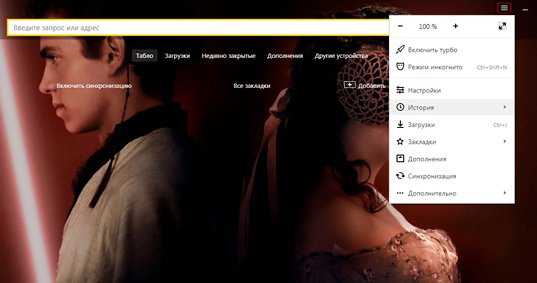
Сбоку всплывает ещё одно окно с сайтами, которые вы посещали недавно. Если этого мало, нажмите на первую строку для отображения истории просмотров за весь период. К слову, процесс можно значительно упростить благодаря сочетанию клавиш Ctrl+H:

Яндекс Браузер снабжен такой удобной функцией, как поиск по истории. Воспользуемся ей, вписав название сайта в строку и нажав клавишу Enter:

Теперь удалим найденный веб-ресурс. Для этого нужно навести курсор на название сайта, а затем – кликнуть на небольшом треугольнике, который появился с правой стороны строки. Находим пункт «Удалить из истории»:

Блог Start-Luck был взят для примера: уверен, он станет для вас настолько полезным, что надолго поселится в списке закладок. Но не будем отвлекаться. Давайте рассмотрим процесс удаления истории за определённый промежуток времени. Снова проделываем упомянутые манипуляции, но на этот раз кликаем на кнопке «Очистить историю»:

Обратите внимание на то, что благодаря гибким настройкам можно удалить просмотры за последний час, день, одну или четыре недели, а также за всё время. Отмечаем галочкой нужные пункты и подтверждаем свой выбор кнопкой:

Ждём несколько секунд – и готово! История удалена.
Планшетный компьютер
Мобильная версия Яндекс Браузера менее лояльна в настройках, но всё же и в ней можно стереть упоминания о посещенных сайтах. В качестве примера рассмотрим удаление истории на планшете с операционной системой Андроид. Запускаем браузер, открываем новую вкладку и находим иконку, стилизованную под часы:
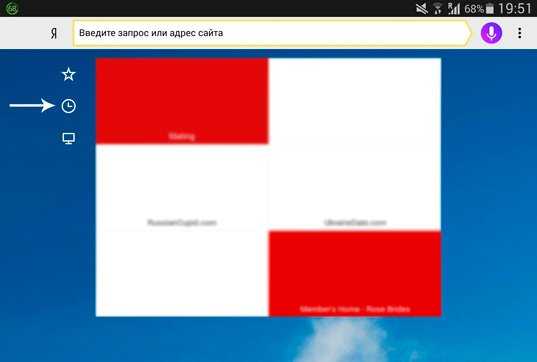
Кликаем на ней и в открывшемся окне жмём на три точки для вызова контекстного меню:
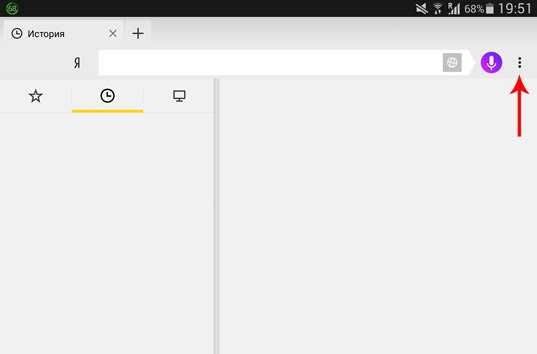
Выбираем пункт «Очистить историю» и подтверждаем свое действие:
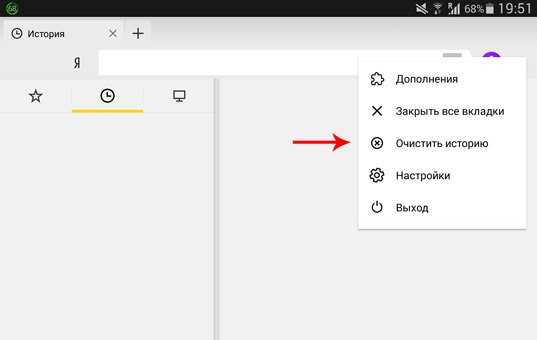
Этот вариант предусматривает удаление просмотров за всё время, поэтому заранее позаботьтесь о добавлении нужных сайтов в закладки.
Смартфон
История очищается аналогичным способом и на телефоне. Правда, владельцы айфонов предпринимают больше действий для этого из-за разницы в интерфейсе. Для начала запускаем браузер и жмем на уже знакомую иконку в виде точек:
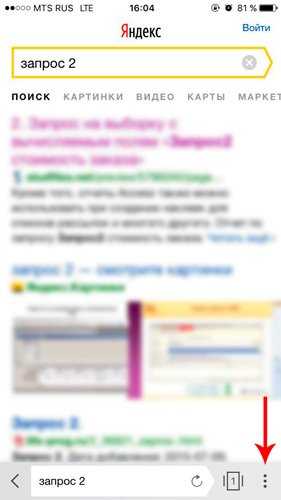
В выпадающем меню выбираем пункт «Настройки»:
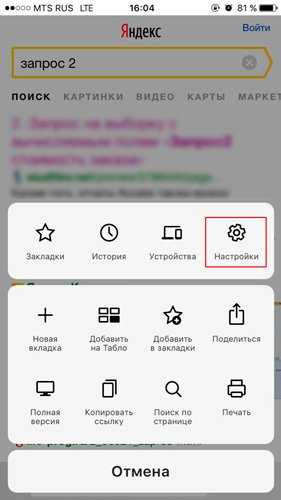
Ищем строку «Очистить данные» и нажимаем на неё:

Не забываем поставить галочку напротив пункта «История» и жмём кнопку «Очистить»:

Теперь не страшно и передать телефон другу! А мы-то с вами знаем, сколько поводов для шуток может породить не удалённая история.
Безопаснее, лучше, быстрее!
Советую вам хранить как можно меньше личной информации в установленных браузерах. Особенно это касается паролей, благодаря которым мы получаем доступ к полному функционалу большинства сайтов.
Но что делать, если вы не можете удержать в памяти эти коды? Ни в коем случае не создавайте универсальный пароль для всех веб-ресурсов! Установите менеджер RoboForm – и ваше пользование интернетом станет проще!

Главный плюс приложения – возможность синхронизировать его со всеми гаджетами. RoboForm доступен для скачивания на iOS и Android, не говоря уже о различных операционных системах для компьютеров.
Запомните лишь один пароль, а всё остальное сделает за вас эта удивительная программа! Она доступна в бесплатном и платном вариантах, поэтому в любом случае вы останетесь в плюсе, подобрав для себя подходящую версию.
На этом заканчивается моя пошаговая инструкция по удалению истории в Яндекс Браузере. Подпишитесь на обновления блога и группу ВКонтакте, чтобы получить доступ к свежему материалу в любое время. Желаю удачи!
start-luck.ru
Как посмотреть и очистить историю в Яндекс браузере на телефоне Андроид
Всем привет. В этой статье, я покажу где находится, как открыть, посмотреть и удалить историю в Яндекс браузере на телефоне Android.
Если вы являетесь активным пользователем мобильного Яндекс браузера, то вам просто необходимо знать, как просматривать и удалять историю.
Благодаря чему, вы сможете с лёгкостью найти полезные ресурсы которые посещали ранее, а также держать браузер в чистоте и порядке, вовремя удаляя ненужную историю и кеш.
Что положительно скажется на производительности и быстродействии интернет обозревателя.
Как посмотреть историю в Яндекс браузере на Android телефоне
1. Открываем Яндекс браузер на своём телефоне или планшете, далее кликаем по значку вкладки, расположенному в нижней панели инструментов, под адресной строкой. 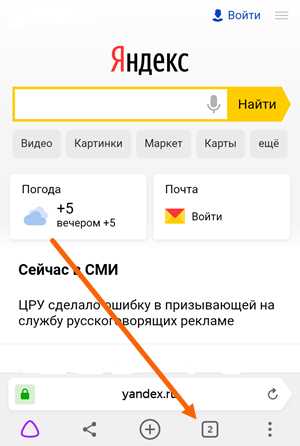
2. На открывшейся странице, кликаем по значку «История» изображённом в виде часов. 
3. После выполнения этих несложных действий, перед нами открылась история мобильного браузера Яндекс. 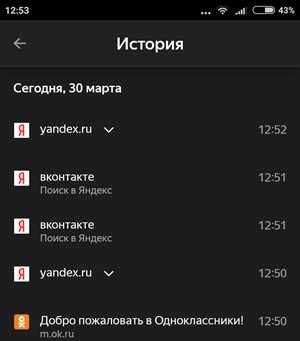
Как очистить историю браузера Яндекс на телефоне Андроид
1. Запускаем браузер на своём устройстве, далее кликаем по значку «Меню», три вертикальные точки, в правом нижнем углу. 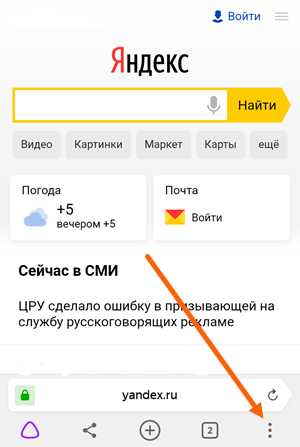
2. Прокручиваем меню в самый низ, и переходим в раздел «Настройки». 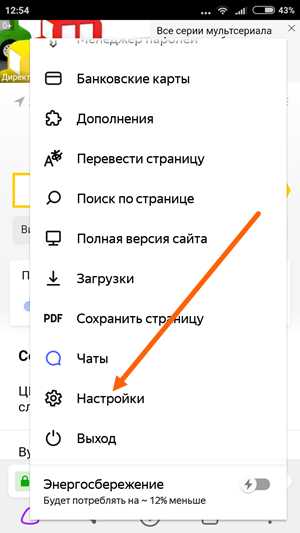
3. В настройках нам необходимо найти раздел «Конфиденциальность», и перейти в пункт «Очистить данные». 
4. Теперь нам остаётся поставить галочку напротив пункта «История», после нажать на кнопку «Очистить данные». 
Помимо истории просмотров, Вы можете также очистить кеш, данные веб страниц, предупреждение для сайтов, загрузки и открытые вкладки.
Повторюсь, что скопление большого количества этих данных, негативно влияют на работу браузера.
Надеюсь статья была полезной, у меня на этом всё, желаю успехов.
normalnet.ru
Как удалить историю на Андроиде в Яндексе
Перед тем, как удалить историю на Андроиде в Яндексе убедитесь, что это не подсказки при поиске. Отличительная черта поисковой системы Yandex – наличие подсказок при введении запроса. История запросов собирается и используется для выдачи результатов поиска. Эта функция работает только при авторизации на сайте. При вводе данных в поисковую строку генерируются ближайшие по смыслу результаты. Сбор данных происходит у всех пользователей этой поисковой системы.

Будьте внимательны: даже после удаления посещенного сайта, если для его поиска был использован поисковик Яндекс, с выполненной авторизацией – сайт все равно будет впредь выпадать при введении запроса в поисковую строку.
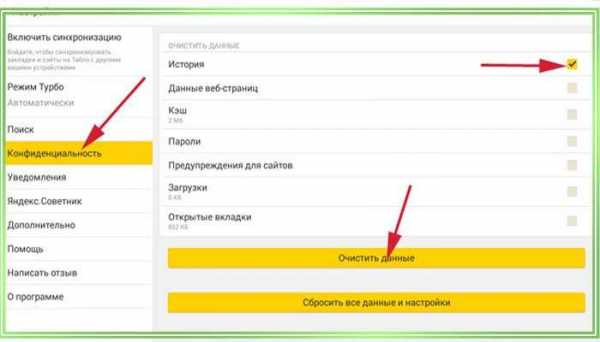
В поисковой системе собирается история запросов, а журнал посещенных сайтов хранится в браузере. Данные собираются для того, чтобы выдавать результаты, близкие к прошлым запросам, а также для формирования контекстной рекламы. Удалить историю можно с любого браузера, если была использована поисковая система Яндекс.
Удаление запросов в поисковике Яндекс
Чтобы удалить все введенные запросы понадобится:
- Войти в учетную запись.
- Выбрать «Настройки».
- «Настройки портала».
- «Поиск».
- «Настройка поиска».
- «Очистить историю запросов».
Принцип работает на любых браузерах и любых устройствах. Чтобы остановить запись вводимых запросов выберите эту функцию в «настройках поиска».
Проверить удаление можно введя в поисковую строку первые буквы удаленного запроса. Если выпадают общие результаты – все удалено, если выпадают старые – повторите операцию. Также закройте результаты поисковика перед удалением, открытые данные сохраняются в кэш-памяти.
Удаление вручную на телефоне
Как удалить историю в Яндексе на телефоне Андроид:
- Войдите в учетную запись Yandex.
- «Настройки».
- «История».
- «Очистить».
В настройках запись данных останавливается путем сдвига ползунка «запись» в неактивное состояние. Не путайте истории запросов и посещенных сайтов – при удалении запросов посещенные сайты все равно регистрируются в истории и наоборот.
Неважно какой браузер будет использован для удаления – данные запросов хранятся на аккаунте, в который можно войти с других устройств. Простой пример – вы авторизованы в Яндексе и искали в поисковике кулинарные рецепты. Удалив историю просмотренных кулинарных сайтов, введенный запрос на поиск рецептов все равно сохраняется. То есть после входа в аккаунт на другом устройстве поисковик все равно будет выдавать вам подсказку на тему рецептов.
Обратный пример – вы удалили данные о поиске рецептов, но не удалили элемент в журнале посещений. Теперь браузер будет выдавать посещенные сайты при совпадении вводимых в поисковую строку букв.
Как удалить историю в Яндекс Браузере на Андроиде на телефоне Самсунг
Чтобы очистить просмотренные сайты в браузере выберите:
- «Настройки».
- «Очистить историю».
В приложении также выбирается функцию остановки записи запросов и посещенных сайтов. В настройках переведите ползунок «сохранять историю поиска» в неактивное состояние. Также приложение позволяет очистить все сохраненные формы и пароли, кэш.

Если требуется удалить посещения только за сегодняшний день, данные можно удалять частично, вручную выбирая посещенные сайты. Например, на смартфонах Samsung достаточно смахнуть нужное влево, чтобы убрать элемент из посещений. Кроме Самсунга подобной опцией обладают многие другие смартфоны Андроид.
Если в Яндекс Браузере был произведен вход в аккаунт – можно удалить историю запросов. Сохраненные запросы бывают назойливыми при выпадении контекстной рекламы.
В браузере существует скрытый режим, в котором не происходит запись запросов и посещенных сайтов. Чтобы начать работу в этом режиме зайдите в приложение и в настройках выберите приватный режим.
Как удалить в Яндексе историю запросов в телефоне Андроид: видео
Пошаговая инструкция по удалению запросов в Yandex представлена на видео:
a-apple.ru